Användar- och felsökningsmanual för Dells trådlösa tangentbord KB700 för flera enheter
Summary: Följande artikel innehåller information om Dells trådlösa tangentbord KB700 för flera enheter. I varje avsnitt finns mer information om funktionerna i Dells trådlösa tangentbord KB700 för flera enheter och hur du använder dem. ...
Instructions
Innehållsförteckning:
- Vad finns i lådan med Dells trådlösa tangentbord KB700 för flera enheter?
- Funktioner för trådlöst tangentbord
- Konfigurera det trådlösa tangentbordet
- Felsökning
- Ytterligare information

(Bild 1 Arbeta snabbare och smartare med Dells trådlösa tangentbord KB700 för flera enheter)
Vad finns i lådan med Dells trådlösa tangentbord KB700 för flera enheter?
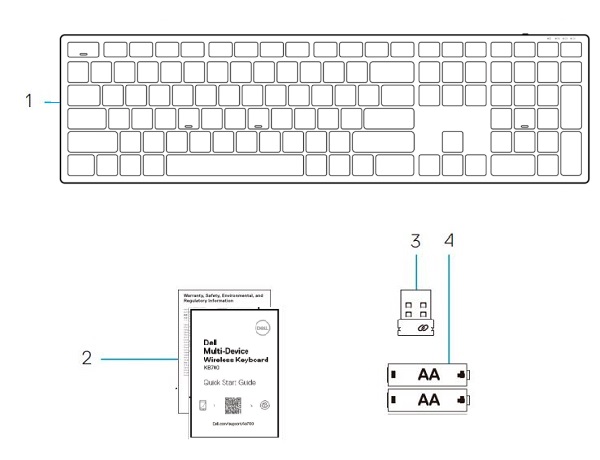
(Bild 2 Innehållet i lådan med Dells trådlösa tangentbord KB700 för flera enheter)
| 1 | Trådlöst tangentbord | 2 | Dokument |
| 3 | Universell USB-mottagare | 4 | Batterier (AA x 2) |
Funktioner för trådlöst tangentbord
Ovanifrån

(Bild 3 : Dells trådlösa tangentbord FÖR flera enheter KB700 ovanifrån)
Vy från höger sida

(Bild 4 Vy från höger sida av Dell KM3322W Premier Trådlöst tangentbord för flera enheter)
Produktfunktioner
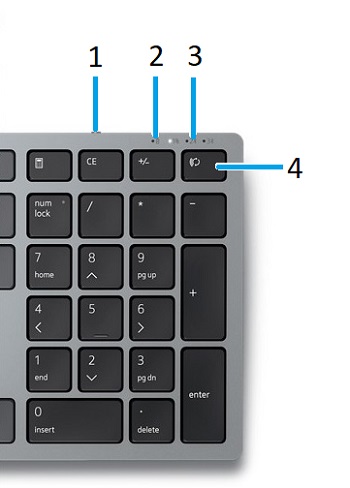
(Bild 5 : Dells trådlösa tangentbord KB700 för flera enheter – produktfunktioner)
| 1 | Strömbrytare | 2 | Indikatorlampa för batteristatus |
| 3 | Lysdioder för anslutningsläge:
|
4 | Omkopplaren för anslutningsläge (du kan ansluta upp till två Bluetooth-enheter till tangentbordet). |
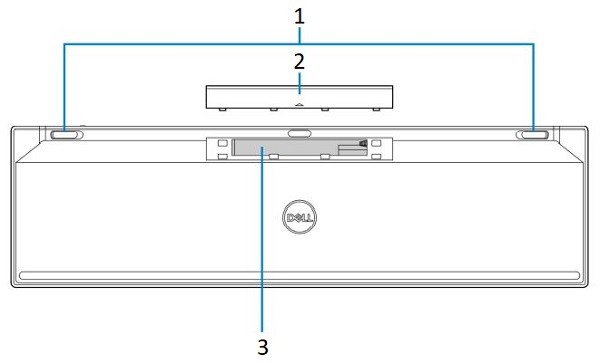
(Bild 6 : Dells trådlösa tangentbord KB700 för flera enheter– de nedre funktionerna)
| 1 | Tangentbordsfötter | 2 | Lucka till batterifack |
| 3 | PPID-etikett |
Konfigurera det trådlösa tangentbordet
Kompatibilitet
Operativsystem:
- Trådlös dubbel anslutning med 2,4 GHz och Bluetooth 5.0 (stöd för Microsoft Switch Pair):
- 2,4 GHz:
- Windows Service 2003, 2008 och 2012
- Windows 11, 10, 8, 7, XP och Vista
- Mac OS
- Linux Red Hat 8 Enterprise och Ubuntu 18.04
- Chrome OS
- Android OS
- Free DOS
- Bluetooth:
- Windows 11, 10 och 8
- Mac OS
- Chrome OS
- Android OS
- 2,4 GHz:
Använda programmet Dell Peripheral Manager:
-
Windows 11 och Windows 10.
Ansluta det trådlösa tangentbordets USB-mottagare
Dells trådlösa tangentbord KB700 för flera enheter använder en USB Type-A-mottagarenhetsdongel för att ansluta till den stationära eller bärbara datorn.
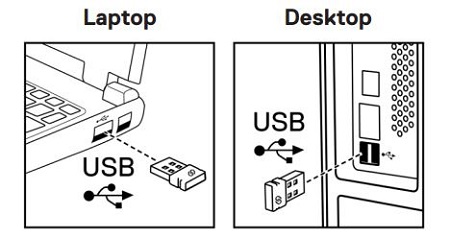
(Bild 7 2,4 GHz-anslutning med USB Type-A-dongel)
Ansluta det trådlösa tangentbordet via Bluetooth

(Bild 8 Bluetooth-anslutning)
Tryck två gånger på knappen för anslutningsläge på tangentbordet (inom tre sekunder). När du är ansluten med dongeln eller via Bluetooth kan du lägga till ytterligare två enheter med Bluetooth och använda knappen för anslutningsläge för att växla mellan enheterna.
Du hittar steg-för-steg-anvisningar i följande manualer:
- Bruksanvisning för Dell Peripheral Manager
- Snabbstartsguide för Dells trådlösa tangentbord KB700 för flera enheter
- Dell KB700– trådlöst tangentbord för flera enheter – användarhandbok
Guiderna finns på vår supportwebbplats:
Felsökning
| Problem | Möjliga lösningar |
|---|---|
| Det går inte att använda det trådlösa tangentbordet. |
|
| Det går inte att parkoppla det trådlösa tangentbordet med datorn via Bluetooth. |
|
| Det går inte att parkoppla det trådlösa tangentbordet med datorn via den trådlösa dongeln. |
|
| Knapparna på tangentbordet fungerar inte. |
|
| Den trådlösa anslutningen har brutits. |
|
Additional Information
Dells supportwebbplats för tangentbord
Ta reda på hur du använder och felsöker problem med det tangentbord som du använder med datorn. Här finns information om felsökning, instruktionsmanualer och relevanta supportvideor som kan vara till hjälp.
Användarhandboken för Dell KB700 för trådlöst tangentbord för flera enheter finns på onlinehandbokssidan för Dell KB700 för flera enheter. Tryck eller klicka sedan på Visa PDF till höger om användarhandboken i avsnittet Handböcker och dokument.